 เครื่องพิมพ์ไม่ป้อนหรือจ่ายกระดาษ/ข้อผิดพลาด "ไม่มีกระดาษ"
เครื่องพิมพ์ไม่ป้อนหรือจ่ายกระดาษ/ข้อผิดพลาด "ไม่มีกระดาษ"

-
ตรวจสอบ 1 ตรวจสอบให้แน่ใจว่าป้อนกระดาษแล้ว
-
ตรวจสอบ 2 เมื่อป้อนกระดาษ ให้พิจารณาสิ่งต่อไปนี้
-
เมื่อป้อนกระดาษเป็นจำนวนสองแผ่นขึ้นไป ให้จัดเรียงขอบของแผ่นกระดาษก่อนที่จะป้อนกระดาษ
-
เมื่อป้อนกระดาษเป็นจำนวนสองแผ่นขึ้นไป ให้ตรวจสอบว่าปึกกระดาษไม่ได้หนาเกินกว่าที่กำหนด
อย่างไรก็ตาม อาจไม่สามารถป้อนจ่ายกระดาษได้ถูกต้องที่ความจุสูงสุด ทั้งนี้ขึ้นอยู่กับชนิดของกระดาษหรือปัจจัยแวดล้อม (อุณหภูมิหรือความชื้นที่สูงหรือต่ำเกินไป) ในกรณีนี้ ลดปริมาณกระดาษที่คุณป้อนแต่ละครั้งให้น้อยลงกว่าครึ่งหนึ่งของปริมาณความจุสูงสุดที่กำหนด
-
ป้อนกระดาษในแนวตั้งเสมอ ไม่ว่าจะกำหนดการพิมพ์ในแนวใดก็ตาม
-
เมื่อคุณป้อนกระดาษ ให้วางด้านที่จะพิมพ์หงายขึ้น และจัดตำแหน่งแถบกำหนดแนวกระดาษทางขวาและทางซ้ายให้ตรงกับปึกกระดาษ
-
-
ตรวจสอบ 3 กระดาษหนาเกินไปหรือโค้งงอหรือไม่
-
ตรวจสอบ 4 ตรวจสอบให้แน่ใจว่าการตั้งค่าชนิดสื่อสิ่งพิมพ์และขนาดกระดาษตรงกับกระดาษที่ป้อน
-
ตรวจสอบ 5 ตรวจสอบว่าไม่มีวัตถุแปลกปลอมอยู่ในเทรย์ด้านหลัง
หากกระดาษฉีกขาดในเทรย์ด้านหลัง โปรดดู สิ่งที่ต้องทำเมื่อกระดาษติด เพื่อนำออก
หากวัตถุแปลกปลอมอยู่ในเทรย์ด้านหลัง ให้นำออกตามขั้นตอนต่อไปนี้
-
ปิดเครื่องพิมพ์ และถอดปลั๊กไฟออกจากเต้าเสียบ
-
เปิดฝาครอบช่องป้อนกระดาษ
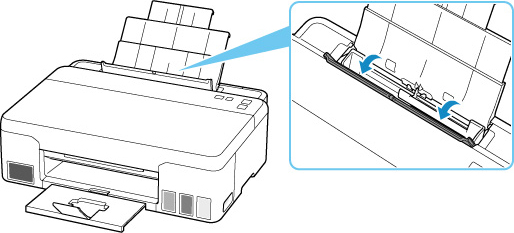
-
พับครึ่ง A4 หนึ่งแผ่นและใส่เข้าไปในเทรย์ด้านหลังตามแนวนอน
ใส่กระดาษเพื่อไม่ให้มือของคุณสัมผัสส่วนที่ตรงกลางของเทรย์ด้านหลังโดยตรงเมื่อนำวัตถุแปลกปลอมออก
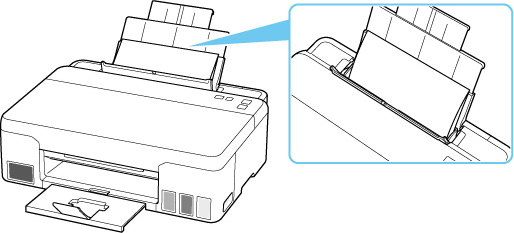
-
นำวัตถุแปลกปลอมออกด้วยมือพร้อมกระดาษที่ใส่
วางมือไว้ระหว่างกระดาษที่คุณใส่และเทรย์ด้านหลัง เพื่อนำวัตถุแปลกปลอมออก
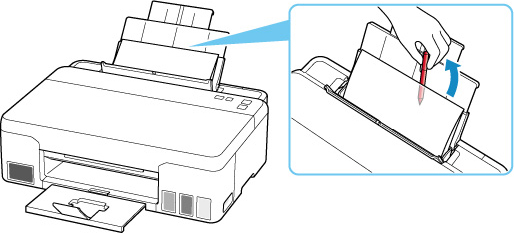
-
นำกระดาษพับที่ใส่ในขั้นตอนที่ 3 ออก
-
ปิดฝาครอบช่องป้อนกระดาษอย่างช้าๆ
 ข้อสำคัญ
ข้อสำคัญ-
อย่าเอียงเครื่องพิมพ์หรือคว่ำด้านบนลง การทำเช่นนั้นอาจทำให้หมึกรั่วซึมได้
-
-
ตรวจสอบ 6 ทำความสะอาดลูกกลิ้งป้อนกระดาษ
หากวิธีการข้างต้นไม่สามารถแก้ไขปัญหา ให้ติดต่อศูนย์บริการ Canon ที่ใกล้ที่สุดเพื่อขอรับการซ่อมแซม
 ข้อสำคัญ
ข้อสำคัญ
- อย่าเอียงเครื่องพิมพ์เมื่อเคลื่อนย้ายเพราะหมึกอาจรั่วซึมออกมาได้
- เมื่อขนย้ายเครื่องพิมพ์เพื่อการซ่อมแซม โปรดดู การซ่อมแซมเครื่องพิมพ์ของคุณ

